カーブから作成したヘアのジオメトリ ベースは、その他のオブジェクト(ポリゴンなど)から作成したヘアのジオメトリ ベースとは異なります。そのため、テクスチャ マップをヘアに直接投影することはできません。ただし、カーブ間のヘアのサーフェイス補間値を抽出して、マッピング用のサーフェイスを作成することができます。
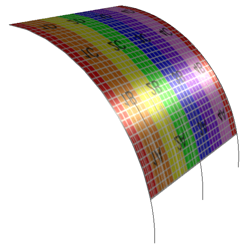
カーブで作成したヘアにサーフェイスを作成し、デフォルトの noicon イメージを適用した状態
[ノード](Nodes)  [データ](Data)
[データ](Data)  [シェーディング状態](Shading State)
[シェーディング状態](Shading State)  [Scalar State]を 2 回繰り返し選択して、[Scalar State]ノードを 2 つ作成します。
[Scalar State]を 2 回繰り返し選択して、[Scalar State]ノードを 2 つ作成します。
一方のノードの[状態パラメータ]を[重心 B/縦方向のヘア](Barycentric B/Lengthwise Hair)に変更します。
もう一方のノードの[状態パラメータ]を[重心 C/スプライン ヘア内挿](Barycentric C/Spline Hair Interpolant)に変更します。
説明については、「[重心]ヘア パラメータの概要」を参照してください。
[ノード](Nodes)  [処理>変換](Conversion - Processing)
[処理>変換](Conversion - Processing)  [Scalars to Vector]を選択します。両方の[Scalar State]ノードを、[Scalars to Vector]ノードの[InputX]入力と[InputY]入力に接続します。
[Scalars to Vector]を選択します。両方の[Scalar State]ノードを、[Scalars to Vector]ノードの[InputX]入力と[InputY]入力に接続します。
どちらの[Scalar State]ノードをどちらの入力に接続するかは、使用するイメージの方向によって決まります。たとえば、重心 C(内挿)ノードを X 方向の[inputx]に接続し、重心 B(縦方向)ノードを Y 方向の[inputy]に接続できます。
[ノード](Nodes)  [データ]>[マップ ルックアップ](Map Lookup - Data)
[データ]>[マップ ルックアップ](Map Lookup - Data)  [Image Lookup]を選択します。[Image Lookup]プロパティ エディタを開き、マップするイメージを取得します。
[Image Lookup]を選択します。[Image Lookup]プロパティ エディタを開き、マップするイメージを取得します。
[Image Lookup]出力を[Hair Shading]シェーダまたは[Hair Gradient Material]シェーダ内にあるマッピング可能なカラー パラメータのいずれかにプラグインします。

[Scalar State]シェーダの重心ヘア パラメータを使用すると、ヘアの束に沿ってスペキュラ カラーをより正確に定義したり(「テクスチャ マップをヘア カラー パラメータに接続する」を参照)、ヘアにカスタム値をマップしたり、カーブ ヘアにサーフェイスを作成してテクスチャを適用したりできます。
重心座標は、あるポイントについて、そのポイントが存在する三角形の 3 つのコーナーに対する相対位置をウェイト値として表したもので、合計が 1 になるようにノーマライズされています。つまり、ポイントの重心座標から、ポイントの「実際の」座標を取得できます。
[重心 A/横方向のヘア](Barycentric A / Crosswise Hair)パラメータは、ヘアの横方向に沿って 0 ~ 1 の値を返します(あるエッジから別のエッジへ: 0 > 1 > 0)。
[重心 B/縦方向のヘア](Barycentric B / Lengthwise Hair)パラメータは、ヘアの縦方向に沿って 0 ~ 1 の値を返します(0 は根元、1 は先端)。
[重心 C/スプラインヘア内挿](Barycentric C / Spline Hair Interpolant)パラメータは、カーブに作成された各ヘアに番号を割り当てます。この番号はガイド ヘア(カーブ)のコレクション内で基点とした位置に基づいて決まります。3 本のカーブがある場合、カーブ 1 とカーブ 2 から作成したヘアには、どちらのカーブに近いかによって 0 から 0.5 の数値が割り当てられます。

|

|